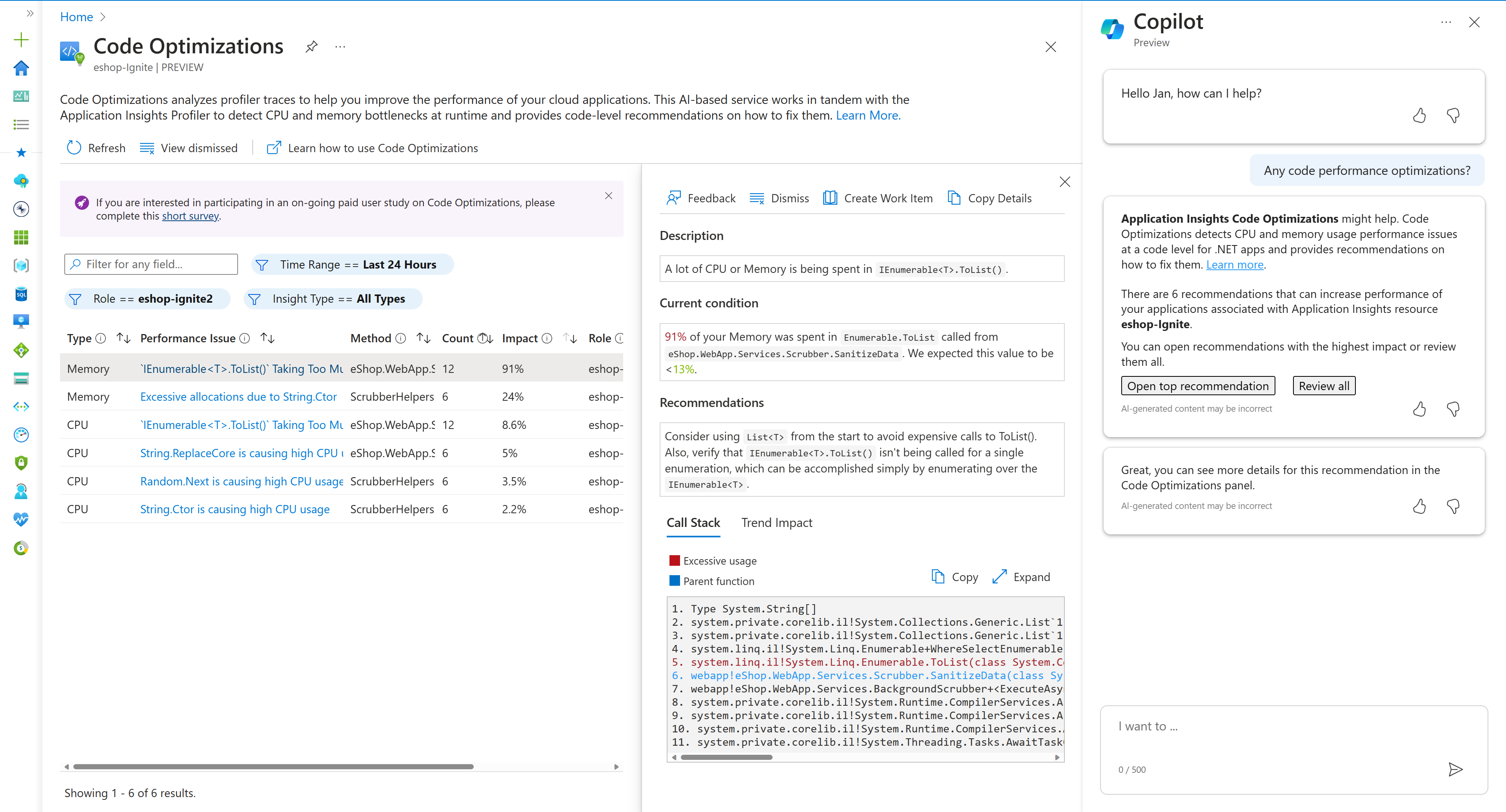Azure의 Microsoft Copilot을 사용하여 코드 최적화로 성능 권장 사항 알아보기
Azure의 Microsoft Copilot(미리 보기)은 활성 Application Insights Profiler가 있는 Application Insights 리소스에 대한 코드 최적화를 제공할 수 있습니다. 이를 통해 앱에 맞는 권장 사항을 확인하여 성능을 최적화할 수 있습니다.
Azure의 Microsoft Copilot에게 이러한 권장 사항을 제공하도록 요청하면 열려 있는 Application Insights 블레이드나 App Service 블레이드에서 자동으로 컨텍스트를 풀(pull)해서 해당 앱에 사용할 수 있는 권장 사항을 표시합니다. 컨텍스트가 명확하지 않으면 리소스 선택기 페이지에서 Application Insights 리소스를 선택하라는 메시지가 표시됩니다.
참고 항목
여기에 나열된 작업 및 샘플 프롬프트는 Azure의 Microsoft Copilot(미리 보기)이 특히 유용할 수 있는 몇 가지 영역을 보여 줍니다. 그러나 이것이 수행할 수 있는 모든 작업의 전체 목록은 아닙니다. 사용자 고유의 프롬프트를 실험해 보고 Azure의 Microsoft Copilot(미리 보기)이 Azure 리소스 및 환경을 관리하는 데 어떻게 도움이 되는지 확인하는 것이 좋습니다.
Important
Azure의 Microsoft Copilot(미리 보기)은 현재 미리 보기로 제공됩니다. 베타, 미리 보기로 제공되거나 아직 일반 공급으로 릴리스되지 않은 Azure 기능에 적용되는 약관은 Microsoft Azure 미리 보기에 대한 추가 사용 약관을 참조하세요.
팁
개발 환경에서 이러한 프롬프트를 수행하려는 경우 이제 Visual Studio Code 확장인 Azure용 GitHub Copilot(미리 보기)를 사용하여 수행할 수 있습니다. 특히 Azure에서 애플리케이션을 최적화하는 프롬프트를 작성할 수 있습니다.
샘플 프롬프트
다음은 코드 최적화와 함께 사용할 수 있는 프롬프트 종류의 몇 가지 예입니다. 실제 시나리오를 기반으로 이러한 프롬프트를 수정하거나 최적화할 특정 영역에 대한 추가 프롬프트를 사용해 보세요.
- "내 코드 성능 권장 사항 표시"
- "사용 가능한 앱 코드 최적화가 있나요?"
- "내 앱의 코드 최적화"
- "내 앱 코드가 느리게 실행되고 있습니다."
- "코드 변경으로 내 앱을 더 빠르게 만들어 보세요"
예제
이 예에서 Azure의 Microsoft Copilot은 “코드 성능 최적화가 있나요?”라는 프롬프트에 응답합니다. 이 응답에서 6개의 권장 사항이 있으며 최상위 권장 사항을 보거나 모든 권장 사항을 동시에 볼 수 있는 옵션을 제공합니다.
모두 검토 옵션을 선택하면 Azure의 Microsoft Copilot에 모든 권장 사항이 표시됩니다. 그런 다음 권장 사항을 선택하여 자세한 내용을 볼 수 있습니다.